Win8鼠标操控技巧:角落&边缘的秘密
作者:佚名 来源:xp下载站 时间:2012-11-27 11:02
揭幕 用户登录
Win8系统启动完成后,会显示下图所示的画面,有没有朋友找不到用户登录在哪里?鼠标移动到屏幕下边缘,按住左键向上拖拽,图片“大幕”向上揭开,显出登录界面。

向上拉动Win8启动画面 进入登录界面

左上角 当前运行程序
将鼠标移动到Win8界面左上角,Win8左上角会出现当前运行的上一个程序的略缩窗口,不用按鼠标键,继续往下移动,就能看到当前运行的更多程序略缩窗口。

鼠标移动到Win8界面左上角 调出当前运行程序略缩窗口
鼠标移动到Win8界面左上角继续向下移动 调出当前运行程序略缩窗口
左下角 开始
将鼠标移动到Win8界面左下角,界面左下角会出现Win8开始窗口的略缩图,点击略缩图即可回到Metro界面的开始窗口。
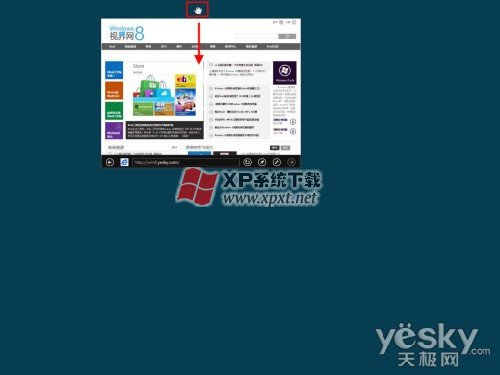
鼠标移动到Win8界面左下角 调出开始略缩窗口
右上角和右下角 “Charm”快捷工具栏
将鼠标移动到Win8界面的右上角或者右下角,会出现Win8系统的“Charm”快捷工具栏,包含搜索、共享、开始、设备、设置等选项。
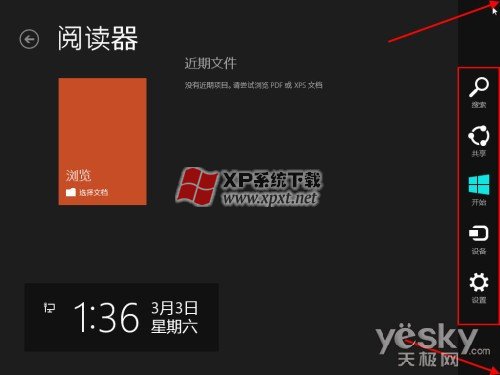
鼠标移动到Win8界面的右上角或者右下角 出现Win8“Charm”快捷工具栏
顶边到底边 关闭程序
在Win8运行程序界面中,将鼠标移动到Win7界面的顶端,鼠标箭头图标会变成一只小手,按住鼠标左键向屏幕底边拖拽,即可关闭当前程序窗口。
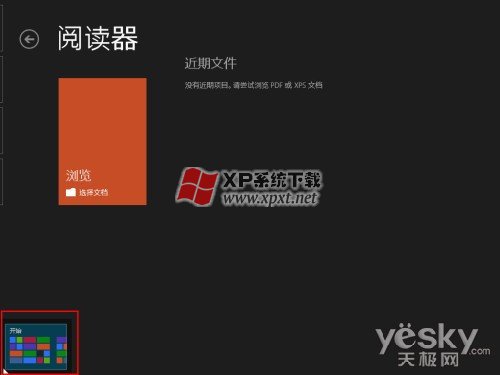
鼠标移动到Win8界面顶边 出现小手图标

Windows 8为配合移动应用,在界面方面做了不少创新,消费者对于新系统的新功能和新界面有新鲜的体验,了解这些常用的重要操作,相信桌面用户对Win8新系统的试用会更加方便和流畅。
- 上一篇:win8必做的十个优化
- 下一篇:关于Win8的付款问题

































